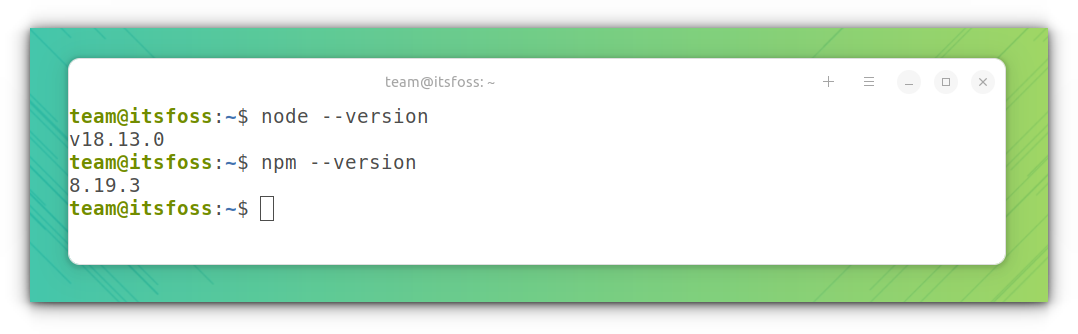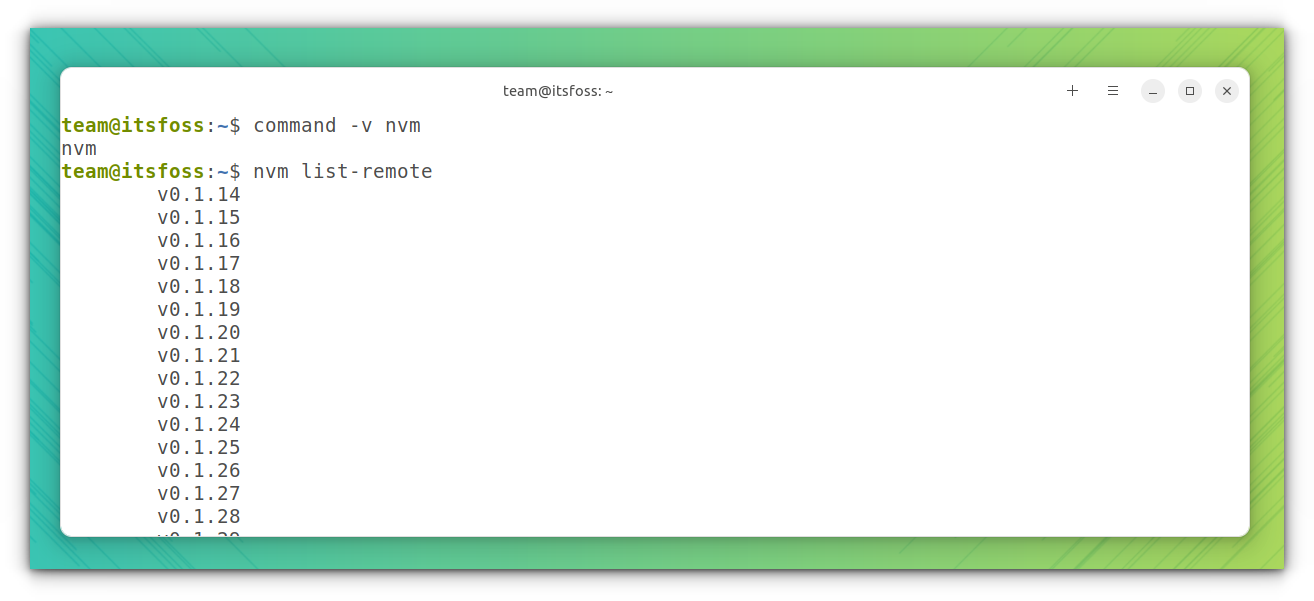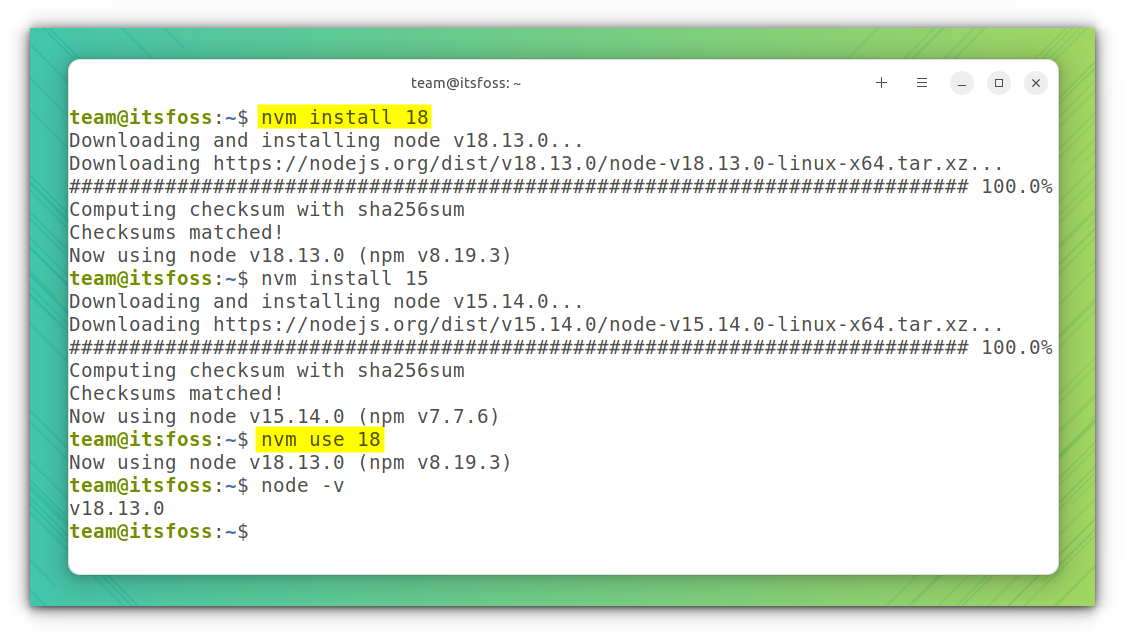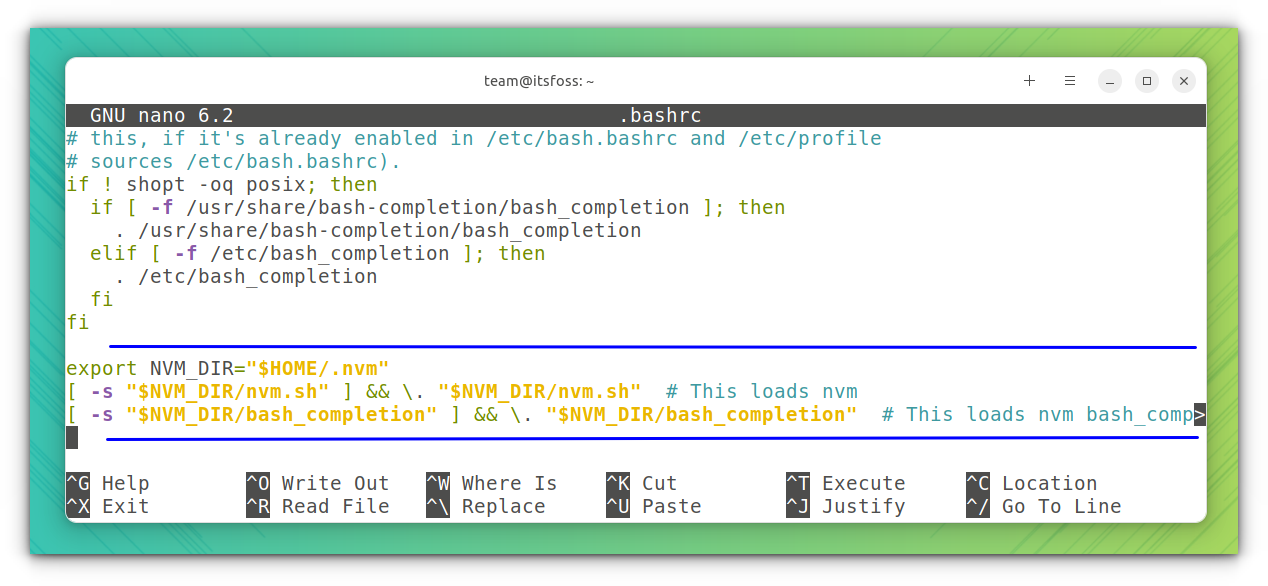在 Ubuntu Linux 上安装 Node.js 和 npm [免费备忘单]
Node.js 和 npm 可以使用 Ubuntu 存储库或 NodeSource 存储库轻松安装。了解在 Ubuntu Linux 上安装 Node.js 的两种方法。
Node.js 已成为现代 Web 的主要组成部分。您可以使用它快速开发和部署 Web 应用程序。
Node.js(或 Node)由 npm(Node.js 包管理器)支持。它是 Node.js 包的开源库。因此,您可以在应用程序中使用它,而无需自己重写整个内容。
Node 和 npm 通常一起安装和使用。
如果您想在 Ubuntu Linux 上安装 Node.js,那么您很幸运。 Node.js 在 Ubuntu 存储库中可用,您可以使用几个命令轻松安装它。
但是,它可能并不总是最新版本。要获取最新的 Node 版本,您可以添加官方 Node 存储库。
还有供高级用户使用的节点版本管理器。
总结一下:
使用 Ubuntu 的官方存储库:使用 apt 可以轻松安装,但可能有旧版本。
使用 NodeSource 存储库:稍微复杂一些,但您可以选择从当前可用的 Node 版本进行安装。
使用节点版本管理器 (NVM):这是 Node.js 的每用户安装,您可以在多个版本之间切换。
本教程将讨论安装 Node 和 npm 的所有三种方法。
方法1:使用官方存储库在Ubuntu上安装Node.js和npm
正如我之前所说,Node.js 在 Ubuntu 上可用。因此,您需要做的就是打开终端并使用以下命令:
sudo apt install nodejs npm我建议也安装 npm,因为无论如何你都会需要它。 Node.js 和 npm 都非常小。
安装后,您可以使用以下命令检查已安装的 Node.js 和 npm 版本来验证它:
node --version
npm --version输出应该是这样的:
运行 npm 命令安装节点模块时,您可能会收到 /usr/bin/env: node: No such file or directory 错误。这里发生的情况是,程序查找路径为 /usr/bin/node 的二进制文件,而系统中的正确路径可能是 /usr/bin/nodejs。创建软链接应该可以修复它:
ln -s /usr/bin/nodejs /usr/bin/node
要处理 Node.js,您可以使用任何适用于 Linux 的优秀代码编辑器或 IDE。
我不会向您展示如何开始使用 Node.js,因为这不是本快速教程的目的。
删除 Node.js
如果你想删除 Node.js 和 npm,可以使用以下命令:
sudo apt remove nodejs npm现在您已经了解了最简单的方法,让我们看看另一种直接从开发人员那里获取 Node 的方法。
方法 2:使用 NodeSource 存储库安装 Node.js 和 npm
您可以直接从 NodeSource 存储库安装 Node.js 和 npm。 Node.js 为此提供了一个易于使用的 bash 脚本。
您需要指定要安装的 Node.js 主要版本。
假设您要安装 Node.js 版本 18。首先,在 Ubuntu 上安装 Curl:
sudo apt install curl现在您可以使用以下命令:
curl -fsSL https://deb.nodesource.com/setup_18.x | sudo -E bash -如果要安装 Node.js 版本 19,可以将 setup_18.x 替换为 setup_19.x。
上述命令将下载并开始运行安装脚本。该脚本将在源列表目录 (/etc/apt/sources.list.d) 中添加一个新的存储库。它还会自动添加新存储库的 GPG 密钥。
将这个新存储库添加到源列表后,您可以使用 apt 命令安装 Node.js。额外的优点是,可以使用 sudo apt update && sudo apt update 命令像常规包一样轻松更新已安装的 Node.js 版本。
要安装 Node.js 包,请使用以下命令。 Npm 也会自动随此软件包一起安装。
sudo apt install nodejs安装 Node.js 的 LTS 版本
NodeSource 存储库提供了安装最新 LTS(长期支持)版本的方法,在更新本文时该版本为 v18.x。要安装它,请使用以下命令添加存储库:
curl -fsSL https://deb.nodesource.com/setup_lts.x | sudo -E bash -现在,通过以下方式安装 Node.js LTS 版本:
sudo apt install nodejs这将安装 nodejs 和 npm 软件包。
删除 Node.js
要从 NodeSource 存储库中完全删除安装的 Node.js,首先需要卸载已安装的软件包:
sudo apt purge nodejs现在,删除源列表中的条目:
sudo rm -r /etc/apt/sources.list.d/nodesource.list方法 3:使用 Node Version Manager 安装 Node.js 和 npm
Node 版本管理器是 Node.js 和 npm 的易于使用的每用户安装。借助 NVM,您可以安装并在不同版本的 Node.js 之间切换。
要安装它,请使用以下命令:
curl -o- https://raw.githubusercontent.com/nvm-sh/nvm/v0.39.3/install.sh | bash这将克隆 ~/.nvm 中的 NVM 存储库,并尝试将所有必需的条目添加到您的 shell 配置文件中。
设置完成后,重新启动当前的 shell。要检查 NVM 的状态,请使用:
command -v nvm如果设置成功,会输出以下内容:
team@linux:~$ command -v nvm
nvm现在您可以运行以下命令来列出 Node.js 的所有可用版本:
nvm list-remote您将得到一长串版本列表,如下面的屏幕截图所示:
确认 Node.js 版本后,使用以下命令安装它:
nvm install <nodejs-version-number>上述命令将安装 Nod 版本 18 和兼容的 NPM 版本。同样,您可以提供任何版本号来安装该特定版本的 Node.js 和相应的 NPM。
要切换到已安装的 Node.js 版本,请使用:
nvm use <any-of-your-installed-version-number>删除 NVM 版本
要卸载随 nvm 安装的 Node.js 版本,请使用:
nvm uninstall <version>如果当前正在使用 Node.js 版本,请不要忘记在删除之前通过
nvm deactivate停用 Node.js 版本。
要完全删除 NVM,请使用以下命令:
rm -rf "$NVM_DIR"现在,从 ~/.bashrc 中删除以下行:
export NVM_DIR="$HOME/.nvm"
[ -s "$NVM_DIR/nvm.sh" ] && \. "$NVM_DIR/nvm.sh" # This loads nvm
[[ -r $NVM_DIR/bash_completion ]] && \. $NVM_DIR/bash_completion包起来
我在这里重点介绍了安装部分,但我不会就此离开您。这是一份备忘单,列出了基本的 Node 和 npm 命令,供您快速参考。
在 Ubuntu 和其他 Linux 发行版中还有其他方法安装 Node.js,例如从源安装、使用预构建的二进制文件等。有关更多详细信息,请参阅 Node.js 官方文档。
这就是在 Ubuntu 上安装 Node.js 所需要做的全部事情。我希望这个快速提示对您有所帮助。如果您有疑问或建议,请随时在下面发表评论。
之后,如果您喜欢 Node.js,您应该查看 NodeOS,这是一个面向 Node.js 用户的 Linux 发行版。
![在 Ubuntu Linux 上安装 Node.js 和 npm [免费备忘单]](https://www.norria.com/logo.png)